Das Datenrepositorium TUDOdata
TUDOdata ist das Datenrepositorium der TU Dortmund. Hier können Forschende ihre Forschungsdaten sicher speichern, archivieren und publizieren. TUDOdata vergibt jedem Datensatz einen persistenten Identifikator (eine DOI), die Datensätze werden mit zusätzlichen Informationen in Form von Metadaten angereichert und publizierte Datensätze sind Open Access verfügbar.
Häufig gestellte Fragen
TUDOdata ist unter https://data.tu-dortmund.de verfügbar.
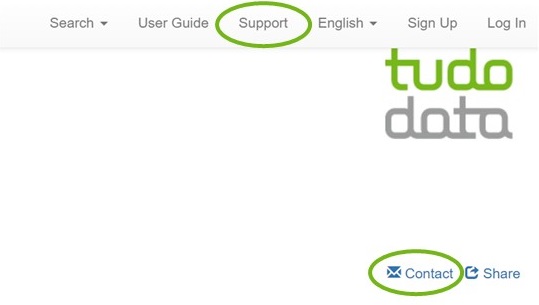
Kontaktieren Sie das Team von TUDOdata:
- per eMail: fdmtu-dortmundde
- in tudodata über "Support" oder "Contact"
Informationen zu der TUDOdata-Software finden Sie im User Guide von Dataverse.
Die Betriebsregelung finden Sie hier: TUDOdata Betriebsregelung
Die Datenschutzerklärung finden Sie hier: Datenschutzerklärung
Das Impressum finden Sie hier: Impressum
Lizenzbestimmungen für die Veröffentlichung von Datensätzen in TUDOdata
1. Nicht-ausschließliches Veröffentlichungsrecht
Mit der Annahme dieser Bestimmung wird der Technischen Universität Dortmund (im Folgenden: Betreiberin), das nicht-ausschließliche Recht eingeräumt, die Ressource und ihre Metadaten zu speichern, zu vervielfältigen, weltweit zugänglich zu machen und elektronische Kopien anzufertigen, soweit dies zum Betrieb von TUDOdata erforderlich ist.
2. Transformation in andere Formate
Mit der Annahme dieser Bestimmung wird der Betreiberin das Recht eingeräumt, die Ressource, soweit dies erforderlich ist (z. B. Migration, Barrierefreiheit, bessere Zugänglichkeit, Erschließung), in andere elektronische und physische Formate zu überführen und diese gemäß Absatz 1 zu verwerten.
3. Freistellung von Ansprüchen Dritter
Der/die Datengebende versichert, dass durch das zu veröffentlichende Werk oder Teile davon keine Rechte Dritter verletzt werden. Werden nach Veröffentlichung vermeintliche oder tatsächliche Verletzungen von Rechten Dritter geltend gemacht, versichert der/die Datengebende, die Betreiberin hiervon unverzüglich in Kenntnis zu setzen.
Der/die Datengebende stellt die Betreiberin von allen Ansprüchen Dritter, insbesondere von Ansprüchen wegen Urheberrechts- und Persönlichkeitsrechtsverletzungen, die gegen die Betreiberin in Zusammenhang mit der Ausübung der vertragsgegenständlichen Rechte erhoben werden sollten, auf erstes Anfordern hin frei. Dem/der Veröffentlichenden bekanntwerdende Beeinträchtigungen der vertragsgegenständlichen Rechte hat diese/r der Betreiberin unverzüglich mitzuteilen.
Die Betreiberin ist berechtigt, selbst geeignete Maßnahmen zur Abwehr von Ansprüchen Dritter oder zur Verfolgung ihrer Rechte vorzunehmen. Eigene Maßnahmen der/des Veröffentlichenden hat diese/r im Vorwege mit der Betreiberin abzustimmen.
Die Freistellung beinhaltet auch den Ersatz der Kosten, die der Betreiberin durch eine Rechtsverfolgung/-verteidigung entstehen bzw. entstanden sind.
4. Weitergabe im Rahmen nationaler Sammelaufträge
Mit der Annahme dieser Bestimmung wird der Betreiberin das Recht eingeräumt, die Ressource und ihre Metadaten im Rahmen nationaler Sammelaufträge weiterzugeben. Der für den Sammelauftrag zuständigen Institution werden dabei vom Datengebenden dieselben Rechte wie der Betreiberin eingeräumt.
5. Über diese Lizenz hinaus gilt die Betriebsregelung für TUDOdata.
In der Kopfzeile ist oben rechts ein Schalter mit den zwei Optionen "English" oder "Deutsch".
Beachten Sie, dass einige Elemente in TUDOdata noch nicht auf Deutsch übersetzt sind. Die empfohlene Sprache für diese Software und diese Anleitungen beziehen sich daher auf die englische Version.
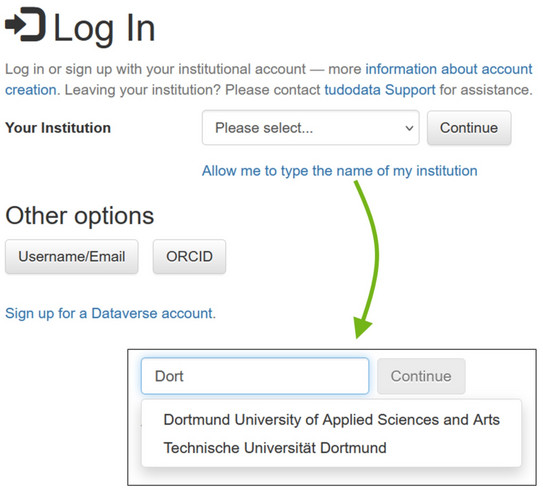
Für TU- und UARuhr-Angehörige funktioniert der Log-In über die Institutions-Accounts, d.h. dass Sie keinen separaten Account benötigen.
Gehen Sie in der Kopfzeile rechts oben auf Log In und anschließend auf "Your Institution". Hier haben Sie zwei Möglichkeiten:
- Wählen Sie Ihre Institution in der Liste aus oder
- Klicken Sie auf "Allow me to type the name of my institution" und geben Sie einen Teil des Institutions-Namens ein
Fahren Sie über "Continue" fort und loggen Sie sich mit Ihrem Instituts-Account ein.
---
Für externe Nutzende besteht die Möglichkeit, einen separaten TUDOdata-Account anzulegen ("sign up for a Dataverse account") oder sich mit der ORCiD einzuloggen.
Zu Beginn haben Sie noch keine Zugriffsrechte.
Wir haben den Auftrag, mit TUDOdata ein kuratiertes Datenrepositorium zur Verfügung zu stellen, in welchem Daten auffindbar, verständlich und nachnutzbar publiziert werden. Hierfür haben wir eine Organisationsstruktur entwickelt, welche die Struktur der TU Dortmund widerspiegelt.
Um die für Sie passenden Zugriffsrechte zu bekommen, kontaktieren Sie uns direkt in TUDOdata über "Support" oder "Contact" oder schreiben Sie uns eine email an fdmtu-dortmundde und geben uns dabei folgende Informationen:
- Welcher Fakultät, welcher Arbeitsgruppe, welchem Verbundprojekt (o.ä.) gehören Sie an?
- Für welches Projekt möchten Sie Daten in TUDOdata hochladen?
- Wie soll das Sub-Dataverse heißen, in dem die Daten gespeichert werden sollen?
Im Anschluss an Ihre Kontaktaufnahme kann das TUDOdata-Team ein Sub-Dataverse erstellen und Ihnen die Zugriffsrechte erteilen (wichtig: Sie müssen sich vorher einmal im System einloggen).
Sollten wir Rückfragen haben oder Sie ein Gespräch wünschen, dann können wir gerne einen individuellen Beratungstermin vereinbaren.
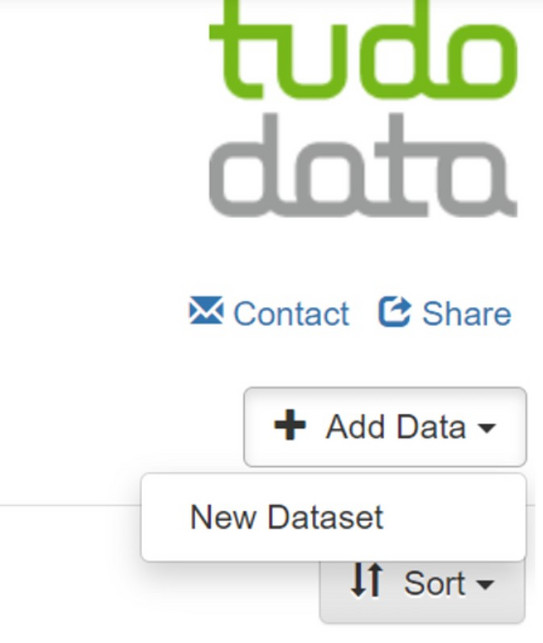
Navigieren Sie zu dem für Sie freigeschalteten Sub-Dataverse und klicken Sie rechts oben auf "+ Add Data" und anschließend auf "New Dataset" (Tipp: Sie finden zugreifbare Dataverses am einfachsten unter ihrem Account-Namen rechts oben und dann unter "My Data").
In dem folgenden Fenster müssen Sie alle Metadaten, welche mit einem roten Sternchen markiert sind, ausfüllen. Diese sind verpflichtend und lauten:
- Title
- Author
- Point of Contact
- Description
- Subject
Bei den Feldern 2.-5. können Sie auf der rechten Seite über das "+" (Add) weitere Einträge hinzufügen.
Abschließend können Sie noch Daten zu dem Datensatz hinzufügen, indem Sie diese in den Browser hereinziehen ("Drag and Drop") oder die Dateien und Ordner auswählen ("Select Files to Add").
Anschließend können Sie den Datensatz speichern.
Wichtig: Sie können nach dem Speichern alle Metadaten noch ändern und auch Dateien löschen oder neue Dateien hinzufügen. Erst nach der Publikation ist der Datensatz in der Version unveränderlich.
Hinweis: Nach dem initialen Speichern können Sie weitere Metadatenfelder (auch die Lizenz) hinzufügen und bearbeiten indem Sie auf "Edit Dataset" gehen.
- Wählen Sie aussagekräftige Datei- und Ordner-Namen
- Verwenden Sie offene Dateiformate anstatt proprietärer Formate, Beispiele:
- .txt, .odt, .docx für editierbaren Text, PDF-A für Dokumente
- .jpeg, .tiff, .png für Bilder
- .wav, .mpr für Audio
- .mkv, .mp4 für Video
- .csv, .ods, .xlsx für Tabellen
- Tipp: Bei vielen tabellarischen Formaten führt TUDOdata eine Konvertierung durch und die Datei wird automatisch in eine csv-Datei umgewandelt. Anschließend stehen sowohl die Original- als auch die csv-Datei zum Download zur Verfügung
- Eine Übersicht über empfohlene Dateiformate für die Langzeitverfügbarkeit finden Sie auf den Seiten von lzv.nrw
- Fügen Sie Ihrem Datensatz eine Readme-Datei und eine Lizenz-Datei hinzu.
- Wird der Datensatz von anderen Forschenden heruntergeladen, dann gehen die Informationen nicht verloren und die Daten sind nachnutzbar
- In der Readme-Datei sollten wichtige Metadaten stehen, wie z.B.
- Titel
- Autoren
- Kontaktmöglichkeiten
- DOI des Datensatzes in tudodata
- Referenz auf eine verwandte Text-Publikation
- Vorschlag für die Zitierung des Datensatzes
- Beschreibung des Forschungsprojekts
- Beschreibung des Datensatzes, um eine Nachnutzung zu ermöglichen
- Lizenz
- In der Lizenz-Datei wird die Lizenz mit dem ausführlichen Lizenztext aufgeführt
- In tudodata finden Sie Vorlagen des TUDOdata-Teams für Readme- und Lizenz-Dateien, die Sie für Ihren Datensatz adaptieren können: Vorlage für Readme-Datei
- Für eine Ordnerstrukur verwenden sie ein zip-Archiv zum Upload
- Tipp: Beschreiben Sie die verwendete Ordner-Strukur in der Readme-Datei
Hinweis: Vor der Publikation wird jeder Datensatz kuratiert und begutachtet. Die Kriterien für die Bewertung der Qualität eines Datensatzes finden Sie in der Kurations-Checkliste.
Um Ordnerstrukturen in tudodata zu realisieren bereiten Sie Ihre Daten in Ihrem lokalen Dateisystem vor, so wie die Dateien und Ordner in TUDOdata später zum Download verfügbar sein sollen.
Anschließend erstellen Sie ein Archiv (.zip-Datei) ihrer Daten und laden dieses eine .zip-Archiv hoch. Tipp: Unter Windows erstellen Sie ein .zip-Archiv indem Sie z.B. die Ordner und Dateien markieren, mit der rechten Maustaste darauf klicken und dann "Senden An" und "ZIP-komprimierter Ordner" wählen.
TUDOdata entpackt das Archiv automatisch und die vorbereitete Ordner-Struktur bleibt erhalten.
In dem Datensatz gibt es dann bei der Dateiansicht unter "Files" die Möglichkeit, die Ansicht darauf zu ändern ("Change View") mit den zwei Möglichkeiten "Table" (Liste der Dateien) oder "Tree" (Hierarchische Struktur).
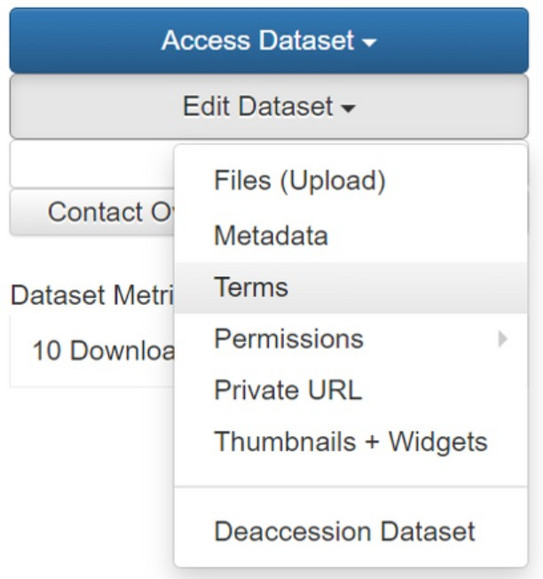
Wenn Sie in TUDOdata einen Datensatz anlegen, wird standardmäßig die CC-BY 4.0-Lizenz ausgewählt. Diese kann erst im zweiten Schritt verändert werden, d.h. dass Sie beim initialen Anlegen des Datensatzes keine andere als die Standard-Lizenz auswählen können!
Wenn Sie den Datensatz nach dem Anlegen gespeichert haben und die Lizenz ändern wollen, gehen Sie wie folgt vor:
- Klicken Sie auf den entsprechenden Datensatz
- Gehen Sie rechts oben auf "Edit Dataset" und anschließend auf "Terms"
- In der Auswahlbox neben "License/Data Use Agreement" können Sie die gewünschte Lizenz auswählen
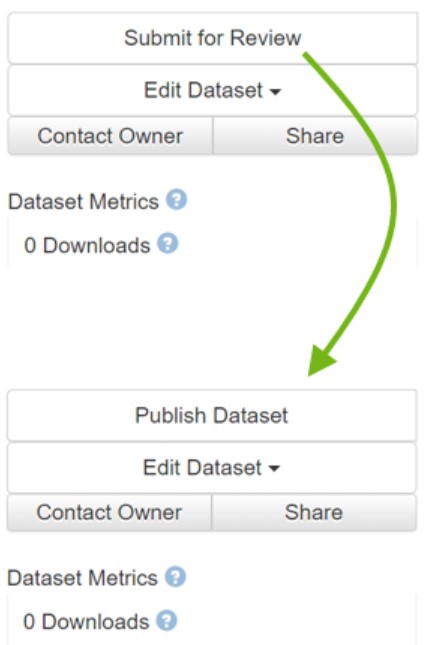
TUDOdata ist ein kuratiertes Datenrepositorium, d.h. dass das Team von TUDOdata Sie bei der Publikation unterstützt und vor der Publikation auf den Datensatz schaut um sicherzustellen, dass die Grundsätze des Forschungsdatenmanagements eingehalten sind und Ihr Datensatz FAIR gestaltet ist (Findable, Accessible, Interoperable, Reusable).
Um einen Datensatz für die Begutachtung einzureichen wählen Sie Ihren Datensatz an und klicken oben rechts auf "Submit for Review".
Das TUDOdata-Team schaut sich den Datensatz an und kontaktieren Sie, wenn es aus FDM-Sicht Verbesserungspotenzial gibt. Hierbei geht es u.a. um die Datei-Benennung, Readme- und Lizenz-Dateien, Ordnerstukturen, Metadaten und Dateitypen zur Nachnutzbarkeit des Datensatzes. Die Kriterien für die Bewertung der Qualität eines Datensatzes finden Sie in der Kurations-Checkliste.
Wird der Datensatz akzeptiert, erhalten Sie für den Datensatz die TUDOdata-Rolle "DatasetPublisher" und Sie können den Datensatz selber publizieren (rechts oben hat sich dann das "Submit for Review" in ein "Publish" verändert).
Eine Handreichung und eine ausführlichere Anleitung "Wie publiziere ich meine Daten in TUDOdata?" finden Sie in der Publikation des Forschungsdatenservice.
Informationen zum FDM erhalten Sie auf den folgenden Seiten bzw. durch eine Kontaktaufnahme mit dem Forschungsdatenservice unter fdmtu-dortmundde
Weitere Fragen und Anleitungen
Nein - Sie können TUDOdata auch für die reine Speicherung und Archivierung (10 Jahre nach den Regeln der guten wissenschaftlichen Praxis) verwenden. Wenn Sie Datensätze erzeugen und Dateien hochladen, dann sind die Daten(sätze) nicht öffentlich einsehbar! Erst mit der Publikation sind die Daten Open Access verfügbar.
Auch wenn Sie die Daten nicht publizieren bietet Ihnen TUDOdata einige Möglichkeiten: so können Sie private Links erzeugen, um anderen Personen Lese-Zugriff zu geben oder Sie können anderen Personen Schreib-Zugriff geben, um gemeinsam an einem Datensatz zu arbeiten.
Auch ohne die Publikation speichern Sie durch die Vergabe von Metadaten Ihre Daten für Sie auffindbar und sicher in TUDOdata.
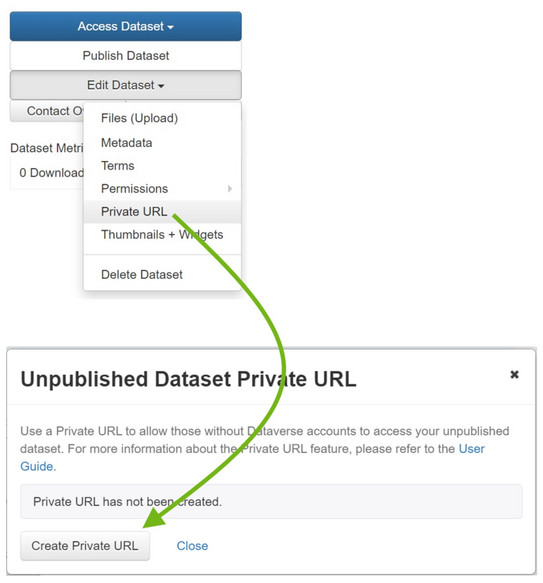
Sie haben die Möglichkeit, bei unpublizierten Datensätzen einen privaten Link (private URL) zu erzeugen. Auch wenn der Datensatz noch nicht veröffentlicht ist, können Personen, die den Link bekommen, auf den Datensatz lesend zugreifen. Dies bietet sich z.B. bei eingereichten Papieren oder Artikeln an, um Reviewern die Möglichkeit zu geben, die Daten zu begutachten, ohne den Datensatz schon veröffentlichen zu müssen. Bedenken Sie, dass alle Personen mit dem privaten Link vollen Lese-Zugriff auf den Datensatz haben!
Hierfür wählen Sie Ihren Datensatz aus und klicken anschließend auf der rechten Seite auf "Edit Dataset". Wählen Sie "Private URL" aus. In dem sich neu geöffneten Fenster können Sie nun einen privaten Link über "Create private URL" erzeugen. Es folgt eine Erfolgsmeldung und Sie können mit "Copy to Clipboard" die URL in die Zwischenablage kopieren und weiter verarbeiten.
Im Anschluss finden Sie die private URL im oberen Bereich der Datensatz-Ansicht oder über "Edit Dataset" und "Private URL". Hier können Sie die private URL über "Disable Private URL" auch wieder deaktivieren.
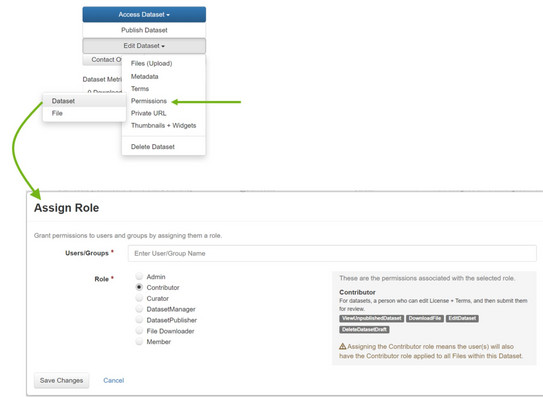
Sie haben die Möglichkeit, anderen Personen Schreib-Zugriff auf Ihren Datensatz zu geben -- der Datensatz kann hierbei auch noch unpubliziert sein.
Wählen Sie hierfür Ihren Datensatz aus und gehen Sie in die zugehörigen Einstellungen: "Edit Dataset" -> "Permissions" -> "Dataset".
In dem folgenden Fenster werden Ihnen die Nutzer mit Zugriffsrechten angezeigt. Über "Assign Roles to Users/Groups" können Sie nun einzelnen Personen oder eingerichteten Gruppen die Zugriffsrechte geben:
- In dem Feld "Users/Groups" tippen Sie einen Teil des Benutzer/Gruppen-Namens ein. TUDOdata filtert die Nutzer/Gruppen entsprechend Ihrer Eingabe. Anschließend können Sie die entsprechende Person/Gruppe auswählen.
- Das Feld "Role" bietet die Auswahl der neu zugeordneten Rolle. Wenn Sie ein Element auswählen werden die Eigenschaften und Zugriffsrechte angezeigt. I.d.R. ist die "Contributor"-Rolle eine gute Wahl, um Schreib-Zugriff zu erlauben.
- Hinweis: Sie haben die Möglichkeit, Zugriffsrechte zu vergeben, die Ihren Eigenen entsprechen, aber keine höheren Zugriffsrechte
Das hängt davon ab, ob der Datensatz publiziert ist, oder nicht.
- Unpublizierte Datensätze können ohne Probleme wieder gelöscht werden. Gehen Sie hierfür auf den Datensatz, anschließend auf "Edit Dataset" und dann auf "Delete Dataset". Der Datensatz inklusive aller Dateien ist daraufhin unwiderruflich gelöscht.
- Bei publizierten Datensätzen ist das in dieser Form nicht möglich!
- Beachten Sie hierbei, dass der publizierte Datensatz mit einem persistenten Identifikator (DOI) versehen wurde und persistent auffindbar sein muss. Ein Löschen ist somit nicht angedacht, da sonst der persistente Identifikator ins Leere zeigen würde.
- Es ist möglich, einen Datensatz zu "sperren" (Englisch: "Deaccession Dataset") und damit die Dateien für Externe zu verstecken. Die Metadaten sind allerdings weiterhin sichtbar, wenn über die öffentliche DOI auf den Datensatz zugegriffen wird.
- Navigieren Sie hierfür auf den Datensatz und wählen Sie "Edit Dataset" und dann "Deaccession Dataset".
- Anschließend müssen Sie eine Begründung angeben und falls zutreffend, die zu sperrende Version auswählen. Optional können Sie einen alternativen Link zu dem Datensatz hinzufügen. Die
- Hinweise:
- der Datensatz ist dann für Externe über das Datenrepositorium nicht mehr auffindbar. Es kann nur noch über die DOI auf die Metadaten-Seite zugegriffen werden
- Wird über die DOI auf den gesperrten Datensatz zugegriffen erscheint eine spezielle Seite mit einem Hinweis und der Begründung
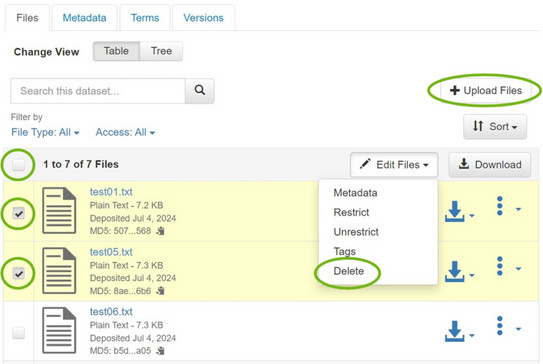
Bei unpublizierten Datensätzen können Sie ohne Weiteres Dateien löschen oder hinzufügen. Für das Hinzufügen können Sie nach dem Auswählen des Datensatzes auf "Upload Files" klicken und die Dateien hochladen. Um Dateien zu löschen wählen Sie die gewünschten Dateien über die Auswahl-Felder links neben den Dateinamen aus, wählen "Edit Files" aus und anschließend "Delete". Sie können über das Auswahlfeld auch alle Dateien eines Datensatzes auswählen. Sie haben auch die Möglichkeit, Dateien zu ersetzen: hierfür wählen Sie bei der Datei im rechten Bereich über "File Options" (Symbol mit 3 Punkten) die Option "Replace" aus und laden die neue Version einer Datei hoch.
Bedenken Sie, dass bei unpublizierten Datensätzen keine Versionierung stattfindet, d.h. dass gelöschte Dateien unwiderruflich gelöscht sind.
---
Bei publizierten Datensätzen führt eine Änderung an den Dateien automatisch zur Erzeugung einer neuen Version des Datensatzes. Eine Datei bleibt beim Löschen demnach in der bisherigen Datensatz-Version bestehen und ist in der neuen, aktuellen Version des Datensatzes gelöscht. Nutzende können über die alte Version immer noch auf die Datei zugreifen. Beim Hinzufügen verhält sich das System analog: die Datei wird in die neu erzeugte Datensatz-Version hinzufgefügt.
Für die Versionierung muss bedacht werden, dass diese nur für publizierte Datensätze verfügbar ist. Bei noch nicht veröffentlichten Daten existiert keine Möglichkeit der Versionierung und alle Änderungen am Datensatz sind unwiderruflich!
Die Versionierung läuft in TUDOdata automatisch ab. Sobald Sie die Metadaten oder die Dateien eines publizierten Datensatzes ändern wird eine neue Version erzeugt. Wenn Sie Dateien ändern (Hinzufügen, Löschen, Ersetzen) erzeugt TUDOdata automatisch eine neue Haupt-Versionsnummer (1.x, 2.x, 3.x, etc.). Bei einer Änderung der Metadaten haben Sie die Auswahlmöglichkeit, ob die Haupt-Versionsnummer inkrementiert werden soll oder ob es sich um eine kleine Änderung handelt ("Minor Release"). Im letzten Fall wird die Neben-Versionsnummer nach dem Punkt erhöht (1.1, 1.2, 1.3, etc.).
Die unterschiedlichen Versionen finden Sie im Tab "Versions" in der Ansicht des Datensatzes.
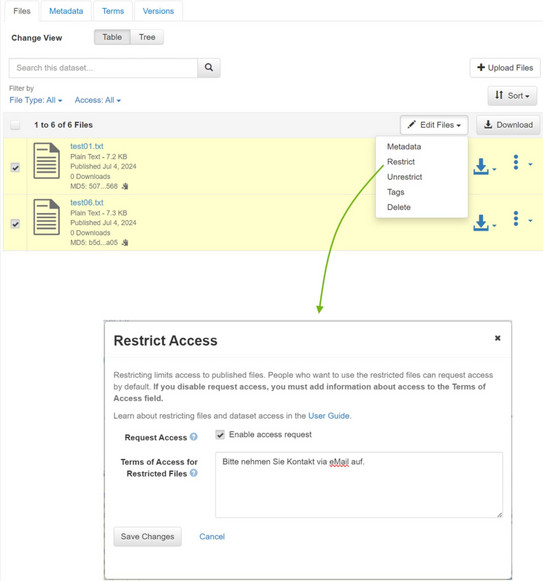
Hierfür hat man die Möglichkeit, den Zugriff auf einzelne Dateien einzuschränken. Die Dateien sind dann mit Dateinamen, Dateityp und Größe sichtbar, aber der Inhalt ist nicht Open Access zugreifbar. Für den Zugriff kann man an die Kontakt-Personen eine Anfrage stellen.
Um einzelne Dateien eines Datensatzes für den Zugriff zu sperren wählen Sie diese aus und gehen über "Edit Files" zu "Restrict". In dem erscheinenden Fenster haben Sie die Möglichkeit, die Zugriffsanfrage zu aktivieren ("Enable Access Request") und Sie können den Informationstext eingeben, der neben den gesperrten Dateien erscheienen soll (hier wird i.d.R. die Vorgehensweise für die Nutzenden oder Voraussetzungen für die Anfrage beschrieben).
Gesperrte Dateien sind nicht Open Access zugreifbar, bis die Sperrung aufgehoben wird ("Unrestrict").
Gehen Sie auf Ihren Datensatz, anschließent auf "Edit Dataset" und "Metadata".
Hinweise
- Beim initialen Anlegen eines Datensatzes wird nur eine Teilmenge der möglichen Metadaten angezeigt
- Über das "+"Symbol auf der rechten Seite können Sie weitere Einträge anlegen, z.B. für die Autoren oder Keywords
- Um den Datensatz möglichst auffindbar und nachnutzbar zu gestalten sollten Sie versuchen, möglichst viele Informationen bei den Metadaten anzugeben (hierfür bietet sich zudem die Readme-Datei an)
In der Datensatz-Ansicht können Sie auf "Link Dataset" klicken, anschließend das Ziel-Dataverse eingeben und auswählen. Beachten Sie, dass Sie hierfür die entsprechenden Zugriffsrechte benötigen.
Glossar
Im Folgenden finden Sie die wichtigsten Begriffe im Zusammenhang mit TUDOdata:
- CC-Lizenz
- Eine Creative Commons-Lizenz. Die am meisten vergebenen Lizenzen für die Publikation von Forschungsdaten. Die als Standard vor-eingestellte Lizenz ist CC-BY 4.0.
- Kollektion
- Anderer Bezeichner für ein Sub-Dataverse (Collection)
- Dataverse
- Hat zwei Bedeutungen:
- Name der Software von TUDOdata, siehe https://dataverse.org/
- Bezeichner für Sammlungen von Datensätzen, auch Kollektion/Collection genannt. Dient der internen Organisation und Strukturierung von TUDOdata. Zum Beispiel sind "TU Dortmund" und "resolvdata" Sub-Dataverses von TUDOdata. Ein Dataverse kann man sich als Ordner für Datensätze und andere Dataverses vorstellen
- Hat zwei Bedeutungen:
- Dataset
- Ein Datensatz; besteht aus einer Menge von Forschungsdaten. Jeder Datensatz bekommt einen persistenten Identifikator (DOI) zugewiesen, erhält Metadaten und eine Lizenz.
- FAIR
- FAIR-Prinzipien, ein zentrales Konzept im Forschungsdatenmanagement. Abkürzung für Findable, Accessible, Interoperable und Re-Usable.
- Metadaten
- Zusätzliche Informationen zu einem Datensatz wie Titel, Autoren, Kontaktmöglichkeiten, Beschreibung, Disziplin


